Photoshop制作神奇女侠主题风格的电影海报
文章来源于 站酷,感谢作者 阿随向前冲 给我们带来经精彩的文章!这些年在电影上的成绩,DC被漫威的风头压了这么久这么狠,这一次总会靠着《神奇女侠》有了一点点小翻身的意思,对于“正义联盟”来说,还是可喜可贺,更加可期待的。当然了,今天阿随君要聊的不是电影,而是它的海报,我们利用PS,也可以把自己和朋友在旅游途中拍摄的美图做成海报,做成如《神奇女侠》一般风格的海报,来秀晒炫一番,岂不乐哉。

电影《神奇女侠》海报
比如这款非常有气势有型的海报,我们便可以“借用”它的背景环境,把神奇女侠换成我们自己的图,以及换换标题文字之类的。相对来说,这还是比较简单的,需要用的PS知识包括抠图、调色、合成、倒影映射,以及字体样式等。接下来,闲言少叙,阿随君一步步展示一下如何来做。
第一步,选图。
为了达到最好的合成效果,我们需要在自己的相册图库中进行筛选,当然可以脑洞大开的选各种创意的图,而这里阿随君从模仿的角度出发,还是以选出类似的图为主。神奇女侠的动作特点是,一为蹲姿,二为与物体专注对视。于是,阿随君经过对比后,选出了如下一张朋友的图,感谢供图。
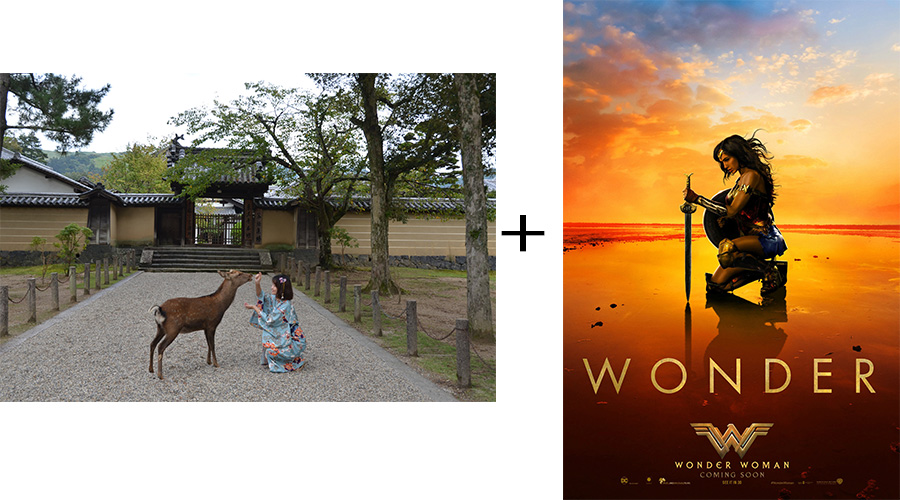
左图为朋友供图,要做成右侧海报
第二步,抠图。
在选好图后,根据我们分析可知,接下来就是“抠图”准备工作了,既要把《神奇女侠》海报上的人物去掉,又要把我朋友从照片中“取出来”。分别对两张进行抠图。关于抠图的方法,大家可以选用自己熟悉顺手的工具和方法,比如钢笔、比如磁性套索工具、比如快速选择工具等等,然后结合CC2017的“选择并遮住…”来调整,或者是之前版本的“调整边缘”工具,来完成如下所示的抠图任务。
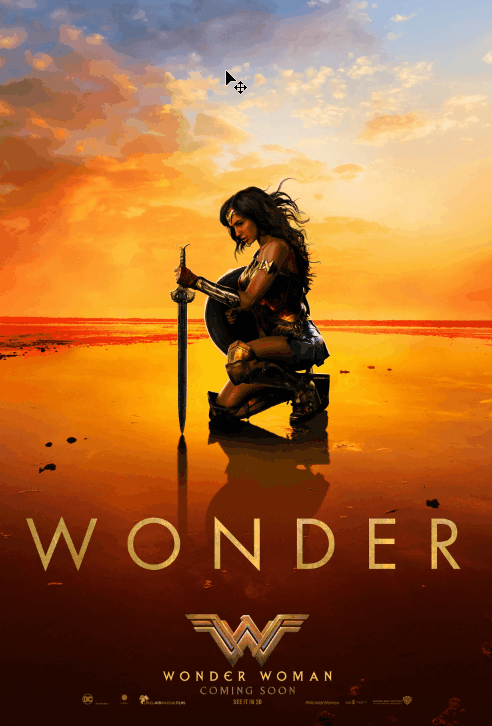
抠图前后对比动图gif

把照片抠图前后对比动图gif展示
第三步,合成之调色和倒影设置
在完成抠图后,就到了最关键的一步“合成”。这张海报的重点一是颜色的匹配,二是人物的倒影设置。关于调色,可以用“匹配颜色”命令提前完成,也可以用曲线、颜色查找、ACR等各种调色工具来完成,阿随君用的曲线工具,而且主要要做成“剪贴蒙版”只对人物做调色,如下图对比动图所示:

注意调色前后的对比变化
而对于人物的倒影设置,可以通过复制人物图层,变化,填充,扭曲等操作来完成,而阿随君这里使用的一款好用的倒影滤镜flood,使用该滤镜前需要注意的是,图层不能是智能对象,否则该滤镜为不可选状态。
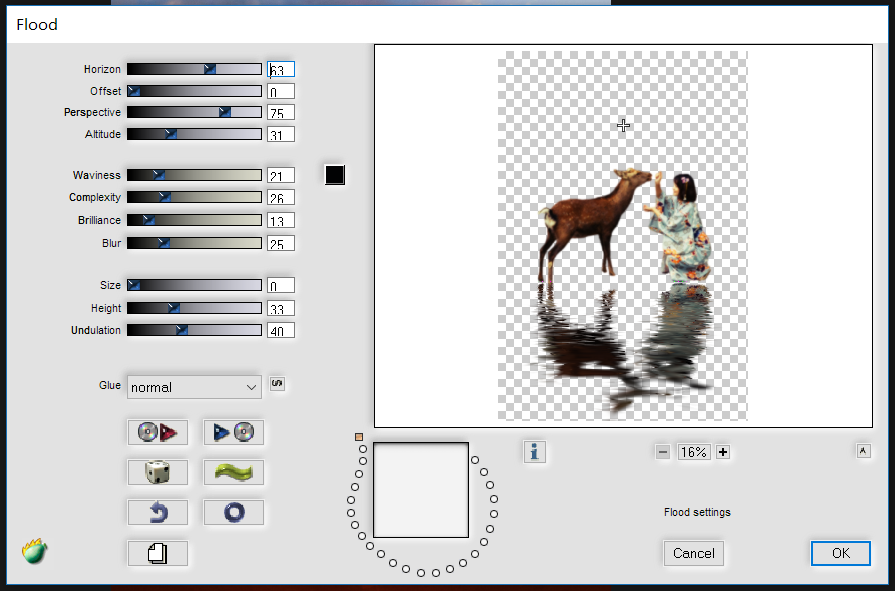
实际上这是一款好用的水中倒影效果滤镜
好了,到此关键步骤都完成了,效果已如下图,接下来添加文字即可。

目前的效果
为了让最终效果更接近原来的海报,可以把原海报底部的信息类文字重新找回来,然后主要做一行标题文字,比如阿随君写的“run run fly”。然后,利用图层混合样式对文字进行特效设置,以接近原海报的片名即可。
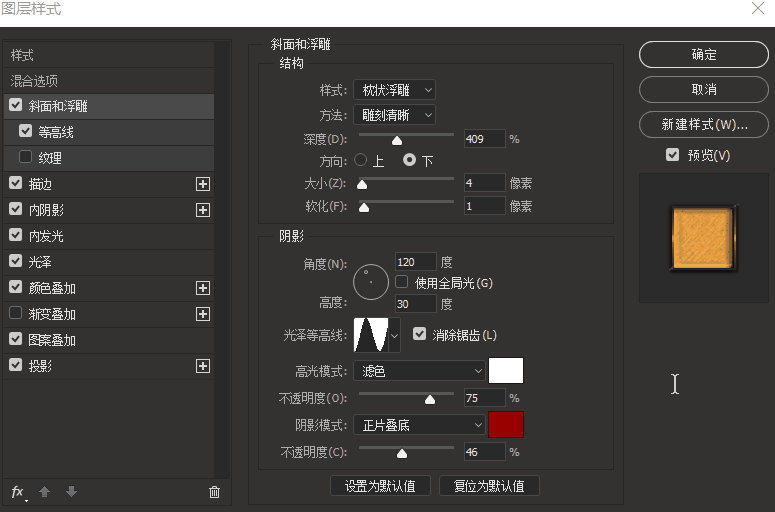
文字效果设置演示
到此,我们的海报模仿设计就基本完成了,可以保存下来“秀晒炫”喽。最后再来感受一下吧:

完成效果
好了,阿随君再来啰嗦一遍海报的模仿关键步骤:
1.选图,分析原海报特点
2.抠图,做好背景和人物主体图
3.合成,进行匹配颜色和倒影设置
4.文字,做文字模板
5.完成
进入论坛交作业:http://www.missyuan.com/thread-813501-1-1.html
 情非得已
情非得已
-
 Photoshop制作唯美可爱的女生头像照片2020-03-17
Photoshop制作唯美可爱的女生头像照片2020-03-17
-
 Photoshop快速给人物添加火焰燃烧效果2020-03-12
Photoshop快速给人物添加火焰燃烧效果2020-03-12
-
 Photoshop调出人物写真甜美通透艺术效果2020-03-06
Photoshop调出人物写真甜美通透艺术效果2020-03-06
-
 Photoshop保留质感修出古铜色人像皮肤2020-03-06
Photoshop保留质感修出古铜色人像皮肤2020-03-06
-
 Photoshop制作模特人像柔润的头发效果2020-03-04
Photoshop制作模特人像柔润的头发效果2020-03-04
-
 古风效果:用PS调出外景人像中国风意境效果2019-11-08
古风效果:用PS调出外景人像中国风意境效果2019-11-08
-
 插画效果:用PS把风景照片转插画效果2019-10-21
插画效果:用PS把风景照片转插画效果2019-10-21
-
 胶片效果:用PS调出人像复古胶片效果2019-08-02
胶片效果:用PS调出人像复古胶片效果2019-08-02
-
 素描效果:用PS制作人像彩色铅笔画效果2019-07-12
素描效果:用PS制作人像彩色铅笔画效果2019-07-12
-
 后期精修:用PS给人物皮肤均匀的磨皮2019-05-10
后期精修:用PS给人物皮肤均匀的磨皮2019-05-10
-
 Photoshop利用素材制作炫丽的科技背景2021-03-11
Photoshop利用素材制作炫丽的科技背景2021-03-11
-
 Photoshop使用中性灰磨皮法给人像精修2021-02-23
Photoshop使用中性灰磨皮法给人像精修2021-02-23
-
 Photoshop制作水彩风格的风景图2021-03-10
Photoshop制作水彩风格的风景图2021-03-10
-
 Photoshop制作创意的文字排版人像效果2021-03-09
Photoshop制作创意的文字排版人像效果2021-03-09
-
 Photoshop制作逼真的投影效果2021-03-11
Photoshop制作逼真的投影效果2021-03-11
-
 Photoshop制作故障干扰艺术效果2021-03-09
Photoshop制作故障干扰艺术效果2021-03-09
-
 Photoshop制作被切割的易拉罐效果图2021-03-10
Photoshop制作被切割的易拉罐效果图2021-03-10
-
 Photoshop制作人物支离破碎的打散效果2021-03-10
Photoshop制作人物支离破碎的打散效果2021-03-10
-
 Photoshop制作水彩风格的风景图
相关文章1832021-03-10
Photoshop制作水彩风格的风景图
相关文章1832021-03-10
-
 Photoshop设计复古风格的电影海报
相关文章8192020-03-04
Photoshop设计复古风格的电影海报
相关文章8192020-03-04
-
 古风效果:用PS调出中国风主题人像效果
相关文章9842019-08-26
古风效果:用PS调出中国风主题人像效果
相关文章9842019-08-26
-
 复古人像:用PS调出古典风格的人像效果
相关文章6302019-08-12
复古人像:用PS调出古典风格的人像效果
相关文章6302019-08-12
-
 蓝色效果:用PS调出电影主题蓝色艺术效果
相关文章4612019-08-09
蓝色效果:用PS调出电影主题蓝色艺术效果
相关文章4612019-08-09
-
 日漫风格:用PS调出风景照片二次元漫画效果
相关文章15362019-08-07
日漫风格:用PS调出风景照片二次元漫画效果
相关文章15362019-08-07
-
 古风效果:用PS调出古典风格的荷花照片
相关文章6582019-08-02
古风效果:用PS调出古典风格的荷花照片
相关文章6582019-08-02
-
 唯美人像:用PS调出古典风格的人像照片
相关文章5982019-07-23
唯美人像:用PS调出古典风格的人像照片
相关文章5982019-07-23
